Топ 10 проблем с iOS 11 и как исправить их
Александр Кокин Обновлено на 2019-07-25 / Обновлено для Проблемы и Решения с iOS 11
Стоит ли загрузить iOS 11? Задайте себе сначала, прежде чем приступать к новым функциям, идущим со следующей итерацией iOS. Мы собираем все проблемы о iOS 11, и предлагаем решения. Проблемы с обновлением iOS 11 включают в себя некоторые распространенные проблемы, которые испытывают пользователи и решения, например, не удается обновление iOS 11, проблема с аккумулятором, медленная работа и другие ошибки о iOS 11. Мы будем добавлять новую информацию о большинстве зарегистрированных ошибок и проблем iOS 11. Если у вас есть какие-либо проблемы с iOS 11, которые не рассматриваются в обзоре, сообщите нам об этом.
Часть 1. Общие проблемы с iOS 11 и как исправить их?
1. 32-разрядные приложения не могут работать в iOS 11
iOS 10 и iOS 11, Apple планирует прекратить поддержку 32-разрядных приложений iOS, которые могут стать первой проблемой, с которой сталкиваются пользователи iOS 11. При запуске 32-битных приложений на iPhone или iPad появляется сообщение, в котором говорится, что разработчик этого приложения должен обновить его, чтобы улучшить его совместимость. Многие 32-битные приложения устарели, но некоторые из них классические, например, некоторые лучшие бесплатные игры для iPhone Ocarina и Ridiculous Fishing.
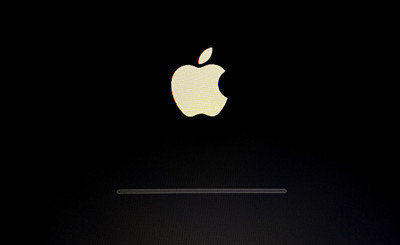
Устранение неполадок iOS 11: Чтобы запускать эти 32-разрядные приложения для iOS, пользователи могут немного перейти на iOS 11 в iOS 10, если вы обновили iOS 11, или не обновлять iOS 11. Некоторые Разработчики могут обновлять свои приложения для решения проблем iOS 11.
2. Несовместимости iOS 11
Сомая большая проблема - последная система iOS 11 не поддерживает все модели устройства, только совместима с iPhone 5s и более поздние версии, а это значит, что некоторым старым устройствам, например, iPhone 5, iPhone 5C, iPhone 4S, не удастся запустить iOS 11. Проблема с совместимостью также является основной проблемой iOS 11 по сравнению с iOS 10. Во-первых, проверьте, поддерживает ли ваше устройство iOS 11. Если это не так, обновите устройство, чтобы решить проблему совместимости с iOS 11.
3. Проблемы с аккумулятором на Apple iOS 11
Система iOS 11 должена действительно увеличивать время автономной работы мобильных устройств Apple и делает их быстрее. Но многие люди обеспокоены тем, что батареи очень быстро разряжают. Короткое время автономной работы также является давней проблемой для iOS 10. Самый прямой способ исправить проблемы со сменой аккумулятора iOS 11 - это удалить iOS 11 и перейти на iOS 10. Следующие советы по улучшению батареи также помогут увеличить время бесперебойной работы iPhone или iPad.

Как решить проблему с быстрой разрядкой аккумулятора?
1. Отключите фоновое обновление приложения и не-важные приложения.
2. Для продления срока службы аккумулятора подключайтесь к Wi-Fi вместо сотовой связи.
3. Узнайте, какие приложения быстро разряжаются.
4. Включите режим низкого энергопотребления, чтобы решить проблемы на iOS 11 с быстрым разрядом батареи.
4. Перестали подключаться Bluetooth-устройства и Wi-Fi
Проблемы с Wi-Fi и Bluetooth продолжают снижаться на iOS 11, например, «невозможно подключиться к Wi-Fi», «неправильный пароль», «Wi-fi подключается». Следуйте приведенным ниже советам, чтобы исправить проблемы Bluetooth и Wi-Fi с iOS 11.

Решения:
1. Откройте «Настройки»> «Основные»> «Сброс»> «Сброс настройки сети».
2. Отключите Bluetooth и Wi-Fi и перезагрузите iPhone.
5. iOS 11 заставляет iPhone работать медленнее
5. iOS 11 заставляет iPhone работать медленнее.
Устранение неполадок при iOS 11:
1. Следуйте этим советам, чтобы освободить место на iPhone, iPad под управлением iOS 11.
2. «Перезапуск» может решить многие проблемы IOS 11. Попробуйте перезагрузить свой iPhone, iPad, iPod.
3. Обновите приложение для фона, чтобы улучшить производительность iOS 11.
4. Перейдите в раздел «Общие»> «Доступность» и включите функцию «Уменьшить движение».
5. Узнайте больше о том, как ускорить работу iOS.
Часть 2. Проблемы после обновления iOS 11 и способы их решения
1. Невозможно обновить до iOS 11
Многие жалуются на то, что они не могут обновить iOS 11 с использованием метода OTA / Wi-Fi, например, недостаточно места, обновление iOS 11, ошибка обновления iOS 11 и т. д. Как это расстраивает! Существует много причин, по которым вы не можете перейти на iOS 11.
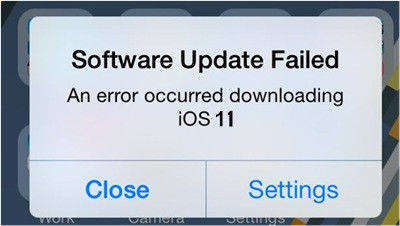
Способы их решения:
1. Проверьте, совместимы ли ваши iDevices с iOS 11.
2. Если вы получили сообщение о том, что во время обновления недостаточно места на iPhone и т. д., Следуйте освободить место на iPhone, iPad, iPod.
3. Перезагрузите iPhone, если обновление iOS 11 заморозится.
4. Иногда слишком много людей загружают обновление iOS 11, как только освобождается новая ОС, поэтому просто повторите попытку позже.
2. Сбой iPhone после обновления iOS 11
Многие из них сталкиваются с ошибками iOS 11 после их обновления до новой ОС. В течение короткого времени iPhone несколько раз рушился. Большую часть времени он был разбит или экран не реагировал при открытии приложений для фото / камеры / Instagram / Flick и отправки сообщений и т. Д. Попробуйте эти методы, чтобы исправить проблемы iOS 11.
Исправлены ошибки iOS 11:
1. Отключите приложение и включите его снова.
2. Перезагрузите iPhone и обновите его до последней версии iOS 11.
3.Загрузите последнюю версию приложения из магазина приложений.
4. Обратитесь к разработчику приложения и попросите о возможных решениях.
3. Не работает Facetime Audio
Ожидается, что видеовызыки группы FaceTime будут дебютированы в iOS 11. Поддержка групповых чатов FaceTime - отличная возможность, но проблемы со звуком, не работающие / подключаемые в iOS 11, могут испортить безупречность. Вот несколько способов попробовать, когда FaceTime не работает на iOS 11.
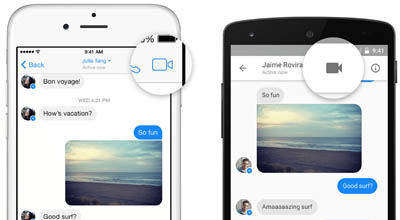
Решение проблем после обновления iOS 11:
1. Обновите свой iPhone или iPad, если доступно обновление. Не забудьте сделать резервную копию iPhone iPad перед обновлением.
2. Проверьте, включен ли режим FaceTime.
3. Убедитесь, что вы отключили звук iPhone или iPad.
4. Повторно активируйте учетную запись и повторно подключите Wi-Fi, если FaceTime постоянно подключается.
4. Проблемы с iMessage при обновлении iOS 11
Проблема iMessage / message появляется после обновления до iOS 11, например, когда сообщения замерзают или разбиваются, iMessage / message перестает работать. Вот как исправить сообщение приложения не работает в iOS 11 на iPhone iPad.
Чтобы решить проблемы iOS 11 iMessage:
1. Проверьте, подключен ли к сети, если iMessage не отправляется.
2. Отключите iMessage и откройте его снова, чтобы увидеть, работает ли iMessage.
3. Дезактивируйте iMessage на своем старом iPhone перед заменой iPhone на новый Android-телефон.
4. Выберите «Настройки»> «Основные»> «Сброс»> «Сбросить все настройки», чтобы сбросить все настройки.
5. Перезагрузите свой iPhone, чтобы исправить проблемы с сообщением об авариях / заморозках на iOS 11.
5. Не работает сенсорный экран
«С тех пор, как я обновил свой iPhone 7 Plus до iOS 11, верхняя часть экрана случайно начинает мерцать серым цветом и постепенно начинает стекать вниз примерно до половины. Кроме того, в течение этого времени сенсорный экран полностью непригоден». Многие из них испытывают проблемы с iOS 11, которые не работают / застревают.

Устранение неполадок при обновлении iOS 11:
1. Перезагрузите свой iPhone, и это должно восстановить сенсорный экран.
2. Восстановите свой iPhone в iTunes и настройте свой iPhone как новый.
3. Пойдите в магазин Apple, чтобы обратиться за помощью.
6. Обновление Apple iOS 11 замерзает iPhone
Новое обновление ОС зависает от iPhone довольно часто, и это не отличается от iOS 11. «После обновления iOS до iOS 11 на моем iPhone 7 он внезапно начал замораживаться каждый раз. Он продолжает замораживать, порой почти невозможно работать, ищет Любое быстрое решение. Попробуйте советы ниже.
Появления с замораживанием iOS 11:
1. Завис на логотипе яблока после обновления до iOS 11 бета 2.
2. Завис в режиме восстановления после обновления до iOS 11 бета 2.
3. Завис на экране зарядки при обновлении до iOS 11 бета 2.
4. Завис на циклической перезагрузке после обновления до iOS 11 бета 2.
Исправить проблемы с замораживанием iOS 11:
1. Удерживайте нажатой кнопку «Сон / Пробуждение» и кнопку «Уменьшить громкость» или «Домой», пока не появится логотип Apple, чтобы перезагрузить iPhone.
2. Используйте iTunes для обновления вашего iPhone, чтобы исправить проблемы с замораживанием iOS 11, если это не сработает, нажмите «Восстановить», в котором будут удалены все настройки и содержимое, поэтому сначала выполните резервное копирование данных iOS.
Если эти способы не помогли вам, попробуйте нашу программу Tenorshare ReiBoot, специальный софт способ решить зависание или перегрев после обновления iOS 11, вы можете попробовать. Но, перед обновлением, вы должны делать резервную копию, чтобы избежать от потери данных.
Другие распространенные проблемы с обновлением iOS 11 и их устранение
Не удается подключиться к iTunes после обновления до iOS 11
«Начиная с обновления до iOS 11 я не могу подключиться к iTunes с iPhone 7 Plus. Это огромная трата времени для решения проблем с ним. У вас есть Большое спасибо». Многие пользователи Apple сообщили, что iPhone или iPad не может подключиться к iTunes, iTunes не распознает проблемы iPhone после обновления iOS 11. Попробуйте следующее решение.
Исправлены проблемы с обновлением iOS 11:
1. Убедитесь, что вы используете последнюю версию iTunes.
2. Выберите «Настройки»> «Основные»> «Ограничения»> «Отключить ограничения» на вашем iPhone.
3. Удалите iTunes и переустановите iTunes на нашем компьютере, чтобы решить эту проблему iOS 11.
4. Если вы используете Windows, следуйте инструкциям по обновлению программного обеспечения драйвера.
5. Используйте iTunes альтернативу лучше, чем iTunes, для передачи и управления файлами iOS 11 без проблем.
Невозможно загрузить или обновить приложения после обновления до iOS 11
Многие пользователи также столкнулись с проблемой «не удается загрузить приложения из магазина Apple» после обновления iOS 11. Появилось сообщение с сообщением «использовать существующий Apple ID» или «создать новое». Было бы неприятно, если мы не сможем загружать приложения или обновлять существующие приложения после обновления iOS 11. Попробуйте следующие решения, чтобы убедиться, что проблема обновления iOS 11 будет исправлена.
Решения для проблем обновления iOS 11
1. Откройте «Настройки»> «Основные»> «Сброс»> «Сбросить все настройки». И снова войдите в свой Apple ID.
2. Откройте «Настройки»> «Магазин iTunes и App Store»> «Настройки пароля» и переместите переключатель «Требовать пароль». Некоторые сообщили, что он работал с ошибками iOS 11.
3. Создание резервной копии на iPhone, iPad или iPod без iTunes и восстановление iPhone до заводских настроек.


